携帯電話上の情報を保護するためにパスワードを使用していますが、それを削除するのに苦労しています。 iPhone に保存されているパスワードを簡単かつ効率的に削除する方法をご確認ください。
iPhoneに保存したパスワードを削除する方法
ステップ 1: 「設定」に移動 >パスワードを選択 > パスワードを入力するか、Face ID または Touch ID を使用します。
ステップ 2:パスワードを削除するアカウントを選択します。
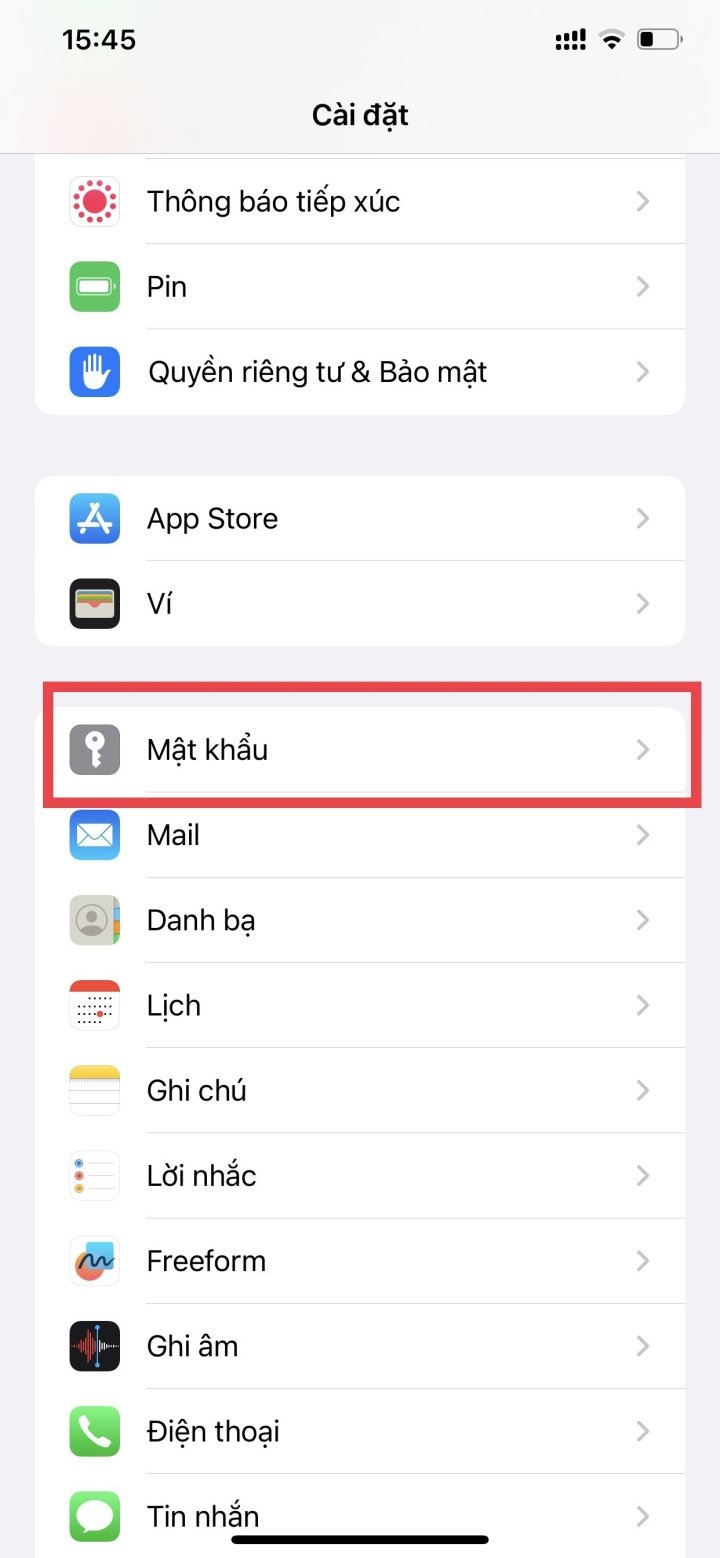
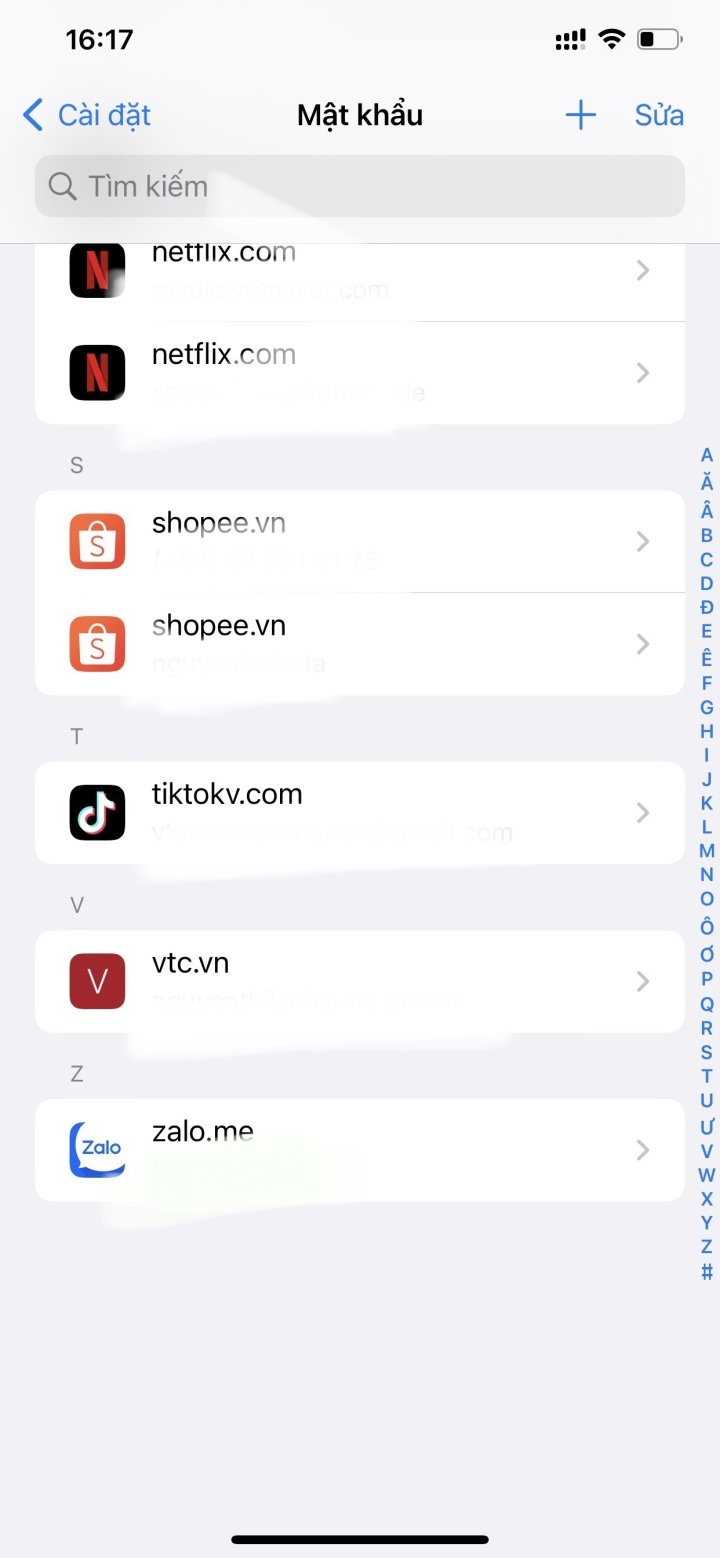
「設定」>「パスワードを選択」に移動し、削除するアカウントを選択します。
ステップ 3:画面下部の「パスワードをクリア」をタップします。次に、もう一度「削除」をタップして削除を実行します。この時点で、アカウントは保存されたパスワードを削除しました。
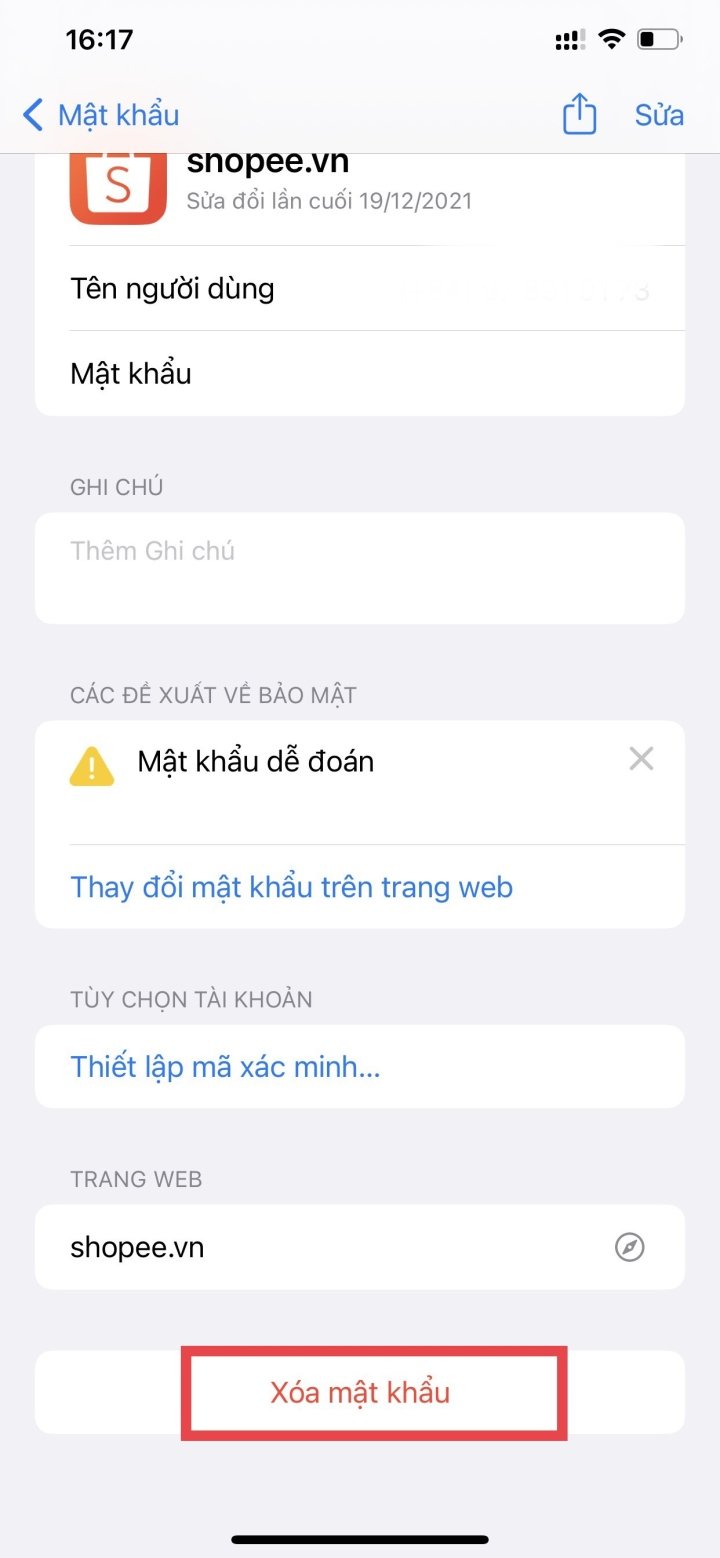
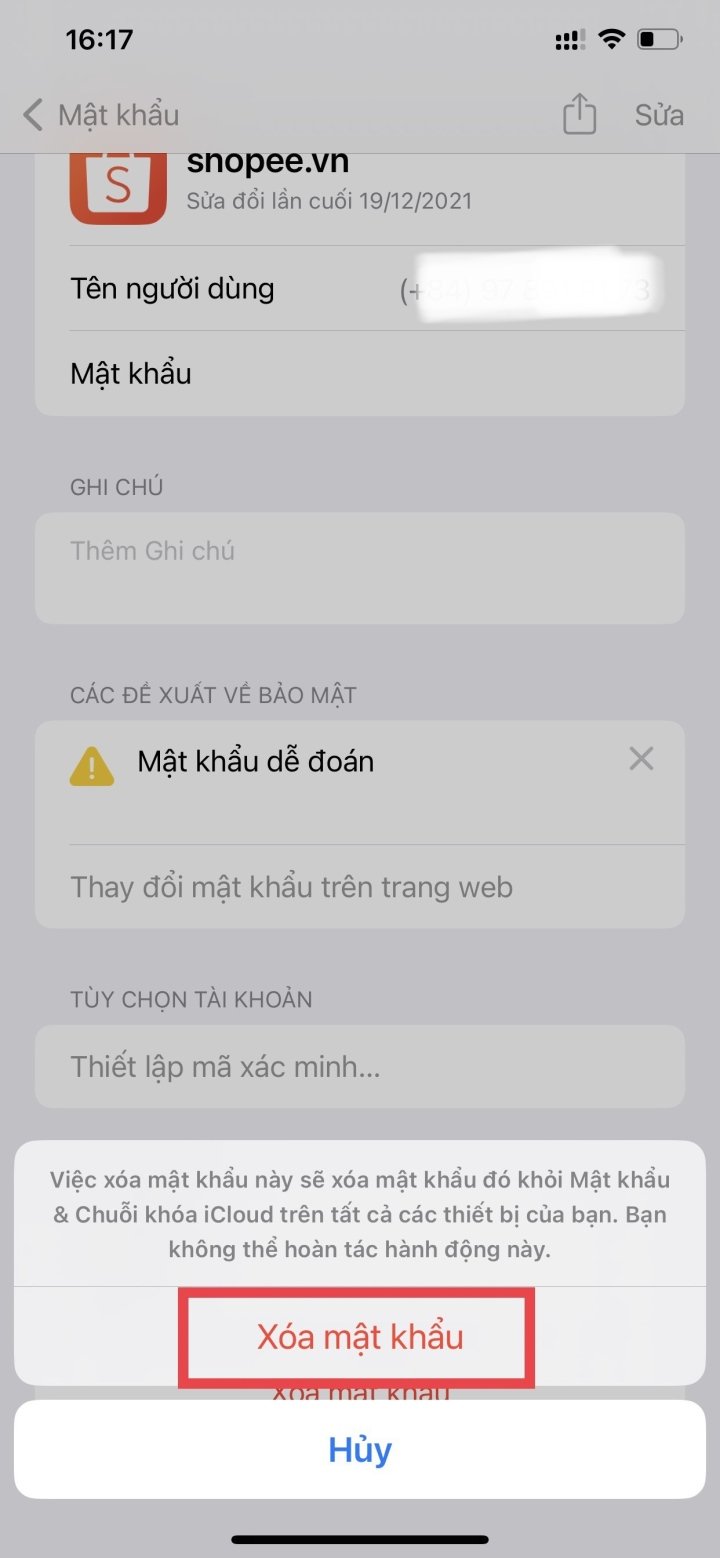
「パスワードをクリア」>「クリア」をクリック
iPhoneに保存されている複数のパスワードを一度に削除する方法
ステップ 1: [設定]に移動 >パスワードを選択 > パスワードを入力するか、上記のように Face ID または Touch ID を使用します。
ステップ 2:画面の右上隅にある[編集]を選択し、削除するパスワードを選択します。
ステップ 3: 画面の左上隅にある [削除] を選択し、[X 個のパスワードを削除] (X は削除することを選択したパスワードの数) を選択して確定します。
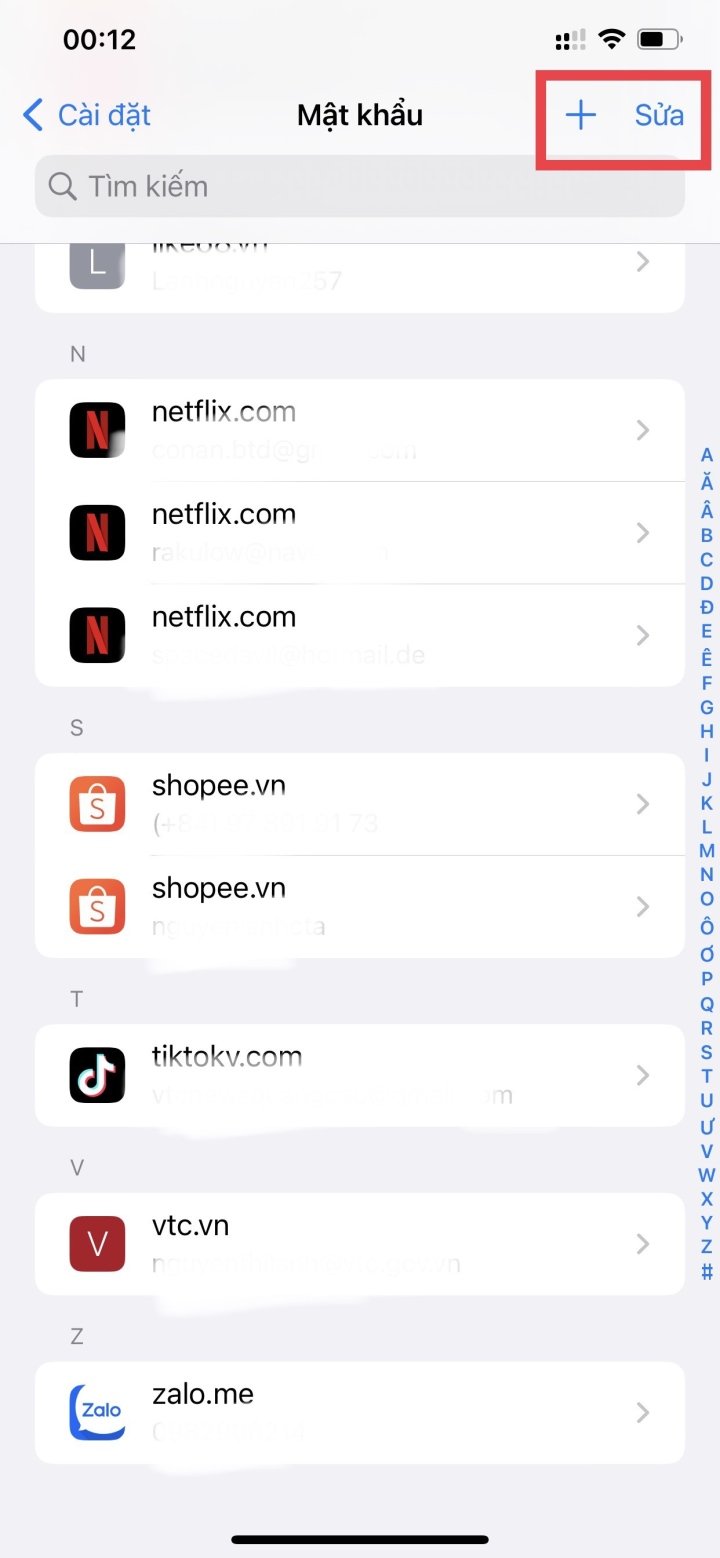
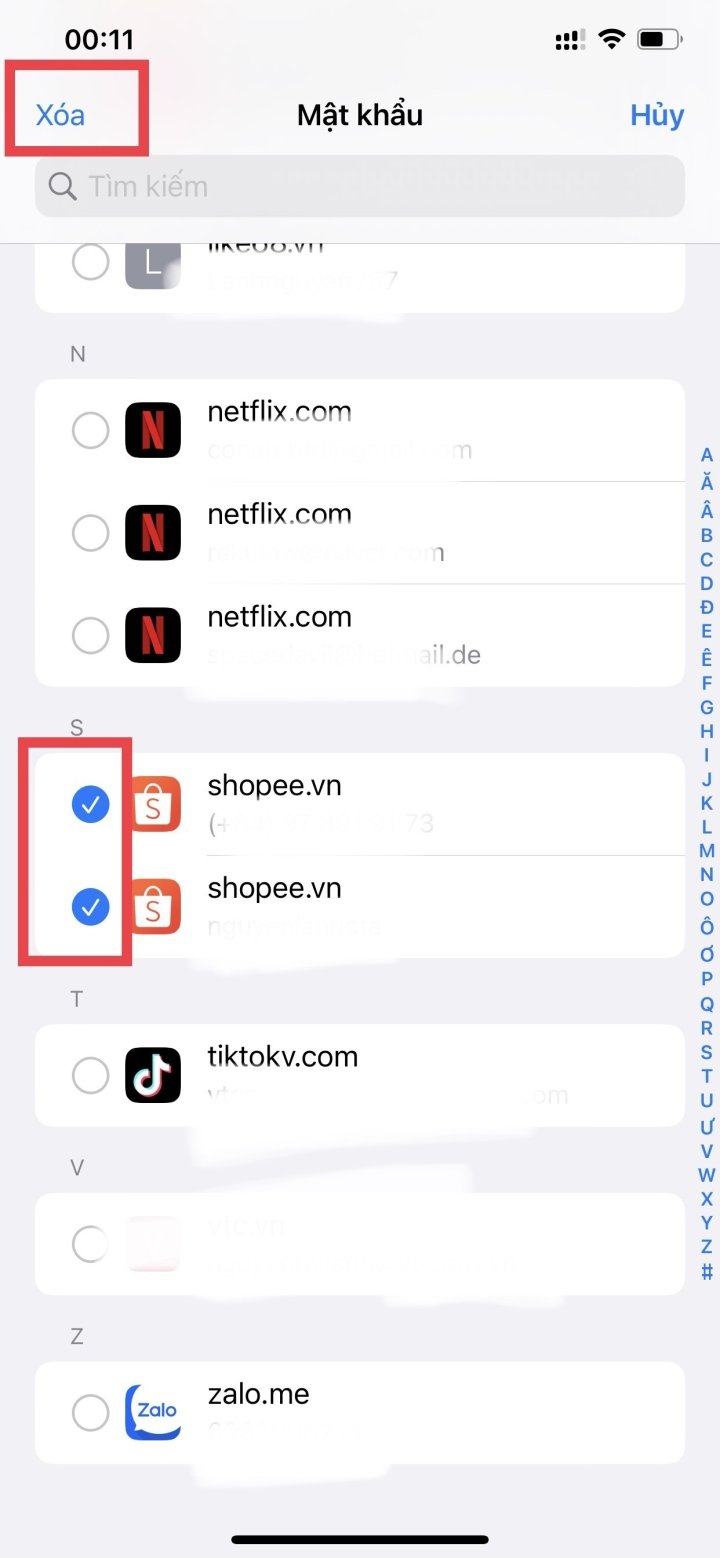
画面の右上隅にある [編集] を選択し、画面の左上隅にある [削除] を選択して、[削除] を選択します。
iPhone に保存されているパスワードを安全かつ簡単に削除する 2 つの方法を紹介します。応募が成功する事を祈っています!
ナット・トゥイ
役に立つ
感情
クリエイティブ
個性的
怒り
[広告2]
ソース






































































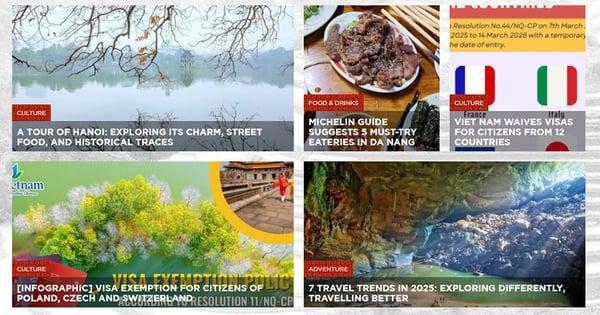























コメント (0)